
Come attivare la modalità debug su WordPress? Procediamo per gradi. Cosa significa modalità debug? Debugging significa individuare e correggere errori nel codice affinché non si ripetano. Il software di WordPress è scritto in PHP così come plugin e temi.
A questo punto, scommetto che hai già intuito a cosa serve il debug di WP, vero? Ti aiuta a scoprire problemi e lascia avvisi e avvertenze. Ma approfondiamo.
Quando attivare debug di WordPress?
Nel momento in cui si è verificato un errore critico sul tuo sito web. Ad esempio, se il tuo progetto online si arresta in modo strano o ti mostra una schermata bianca, la cosiddetta “White Screen of Death”.
Certo, in questo caso è consigliabile disinstallare plugin inutili ma potresti avere ancora difficoltà a individuare il problema. Con la modalità debug, invece, restringi il campo, ottieni maggiore precisione e hai il quadro della situazione.
Come attivo la modalità debug di WordPress manualmente?
Come attivare la modalità debug su WordPress manualmente? Devi svolgere pochi semplici passaggi. Il primo step: vai sul tuo CPanel e clicca su “File Manager”. In questo modo accederai ai file del tuo sito web.
Poi clicca due volte sulla cartella “public_html” che racchiude tutti i file del tuo WordPress. Adesso seleziona la voce “wp-config.php”. In seguito, dirigiti su: define (‘WP_DEBUG’, false) e modificala in: define (‘WP_DEBUG’, true).
Infine, clicca su “Salva modifiche”. In pochi istanti ti basterà accedere al sito per visualizzare l’errore PHP.
Una volta che hai scoperto l’origine dell’anomalia, scarica il file via FTP correggilo e ricaricalo. Se hai poca dimestichezza incolla su Google la linea in cui è presente l’errore.
Se hai un pizzico di fortuna si tratterà di un problema già trattato da altri utenti e capirai come risolvere. Dopo la risoluzione dell’anomalia è bene fare il refresh del sito.
Plugin per il debug di WordPress
Come attivare la modalità debug su WordPress in modo semplice? Puoi installare il plugin WP Debugging. Appena attivato questo componente è impostato su:
- define (‘WP_DEBUG_LOG’, true).
- define (‘SCRIPT_DEBUG’, true).
- define (‘SAVEQUERIES’, true).
Nella pagina impostazioni puoi cambiare le voci. Come abilitare il plugin per il debug di WordPress? Accedi in Strumenti e poi vai su WP Debugging. Per disattivare la modalità di debug su WordPress basterà disabilitare il plugin.
È importante ricordare quest’ultimo dettaglio. Il rischio è quello che venga scoperto testo dal codice PHP da chi visita il sito. Ancora un altro plugin per attivare il debug su WordPress: voglio consigliarti Query Monitor, uno strumento gratuito che agisce in molte aree del CMS e gode di un’ottima credibilità.
E come abilitare WP debug log?
Ora che hai capito come attivare la modalità debug su WordPress noterai che sul sito compaiono messaggi che ti avvisano di un problema anche se non sta provocando danni nell’immediato.
È sicuramente una buona cosa ricevere notifiche per prendere precauzioni, peccato che queste avvertenze non vengano conservate.
C’è una soluzione per avere memoria delle anomalie riscontrate? Sì, devi sapere come abilitare debug log di WordPress per salvare errori e messaggi. Basterà aprire wp-config.php e inserire la riga define (‘WP_DEBUG_LOG’, true) sotto define (“WP_DEBUG”, true).
Ed ecco che WP registrerà i problemi nel file: wp-content/debug.log.
Vuoi tenere traccia delle anomalie ma non vuoi visualizzarle nel codice HTLML delle tue pagine? Detto fatto, devi disabilitare WP_DEBUG_DISPLAY nel file wp-config.php inserendo la riga define (‘WP_DEBUG_DISPLAY’, false) sotto la voce define (‘WP_DEBUG’, true).
Come attivare la modalità debug su WordPress: la tua esperienza
Sapere come attivare la modalità debug su WordPress è fondamentale ed è un’installazione che va fatta fin dal primo momento in cui apri il tuo blog.
In questo modo non hai nulla da temere: un’eventuale schermata bianca sarà una difficoltà affrontabile.
E in più, non dovrai perdere tempo prezioso a capire di che anomalia si tratta perché il problema verrà identificato.
Ora tocca a te. Tu sai come abilitare debug di WordPress? Parliamone nei commenti.

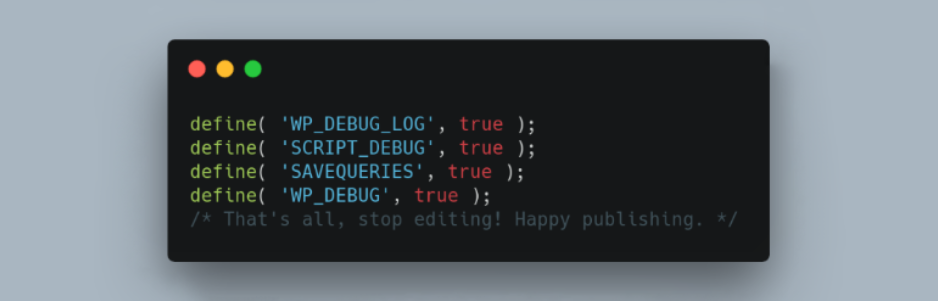




Lascia un commento